Cómo compartir temporalmente tu ubicación con alguien que usa Google Maps

Te encuentras con un amigo en el centro de la ciudad y te pregunta dónde estás. Se honesto: no tienes idea. Afortunadamente, Google Maps puede ayudarlos a ambos.
Esta característica relativamente nueva muestra su ubicación en el mapa de su amigo, y la suya en la suya, incluso si ambos se están moviendo. Y si tiene Google Maps abierto, es fácil comenzar a compartir su ubicación, suponiendo que la persona con la que desea compartir ubicaciones también es un usuario de Google Maps.
¿Conoce ese punto azul que le muestra dónde se encuentra?
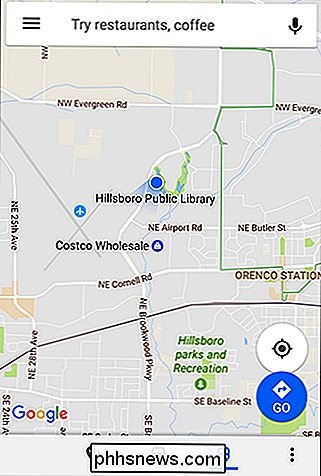
Toque ese punto azul y verá un montón de opciones, que incluyen compartir su ubicación.
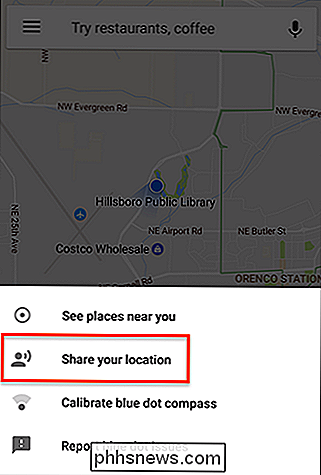
Puede elegir cuánto tiempo compartir su ubicación: el valor predeterminado es de una hora.
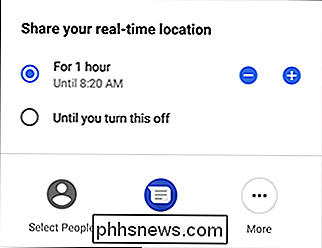
Una vez que decide cuánto tiempo compartir su ubicación, puede elegir contactos específicos para compartir su ubicación con el botón "Seleccionar personas". Puede desplazarse por sus contactos y elegir a alguien con quien compartir. La lista se completará con los usuarios de Google en su lista de contactos. Si la persona con la que desea compartir su ubicación no figura en la lista, también puede enviar un enlace a través de SMS o cualquier aplicación de mensajería.
La persona con la que comparte su ubicación recibirá una notificación.
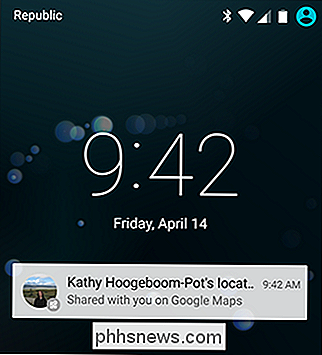
Cuando hacen clic a través de ellos, verán su ubicación en su mapa.
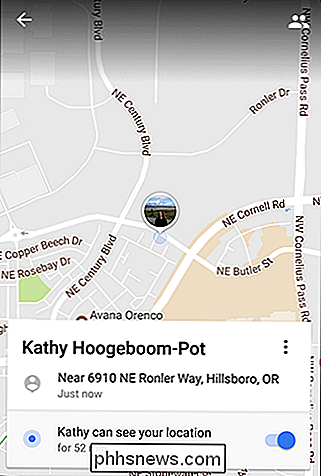
El otro usuario también tendrá la opción de compartir su ubicación con usted, lo que le facilitará la tarea de encontrarse entre sí. Es como el Mapa del Merodeador de Harry Potter en la vida real.
Bueno ... casi. En nuestras pruebas, las actualizaciones no llegaron en tiempo real, al menos no si la otra persona no está usando activamente Maps. Pero incluso entonces, las actualizaciones son lo suficientemente frecuentes como para que veas actualizaciones ocasionales, dándote más idea de lo cerca que estás el uno del otro. Es una característica simple, pero que puede resolver un problema bastante común. ¡Solo tienes que recordar que existe la próxima vez que intentes encontrarte con alguien!

La guía completa para acelerar sus máquinas virtuales
Las máquinas virtuales son bestias exigentes, proporcionan hardware virtual y ejecutan varios sistemas operativos en su computadora a la vez. Como resultado, a veces pueden ser un poco lentos. Aquí hay algunos consejos para ayudarlo a exprimir hasta la última gota de rendimiento de su máquina virtual, ya sea que esté usando VirtualBox, VMware, Parallels u otra cosa.

Cómo obtener las aplicaciones que faltan de su teléfono Android a su desgaste Vea
En Android Wear 2.0, las aplicaciones de su teléfono ya no se sincronizan automáticamente con su reloj. Pero no todas las aplicaciones disponibles para Wear aparecen en los resultados de búsqueda de Play Store, por lo que es difícil encontrar todo lo que está en su teléfono. RELACIONADO: Cómo configurar, ajustar y usar su Android Wear Watch Si eres un usuario desgastado de la vieja escuela, recuerdas cómo solían ser las cosas: instala la aplicación Wear, empareja el reloj y espera, sin embargo, lo que tardaron en sincronizar todas las aplicaciones del teléfono con el reloj.



